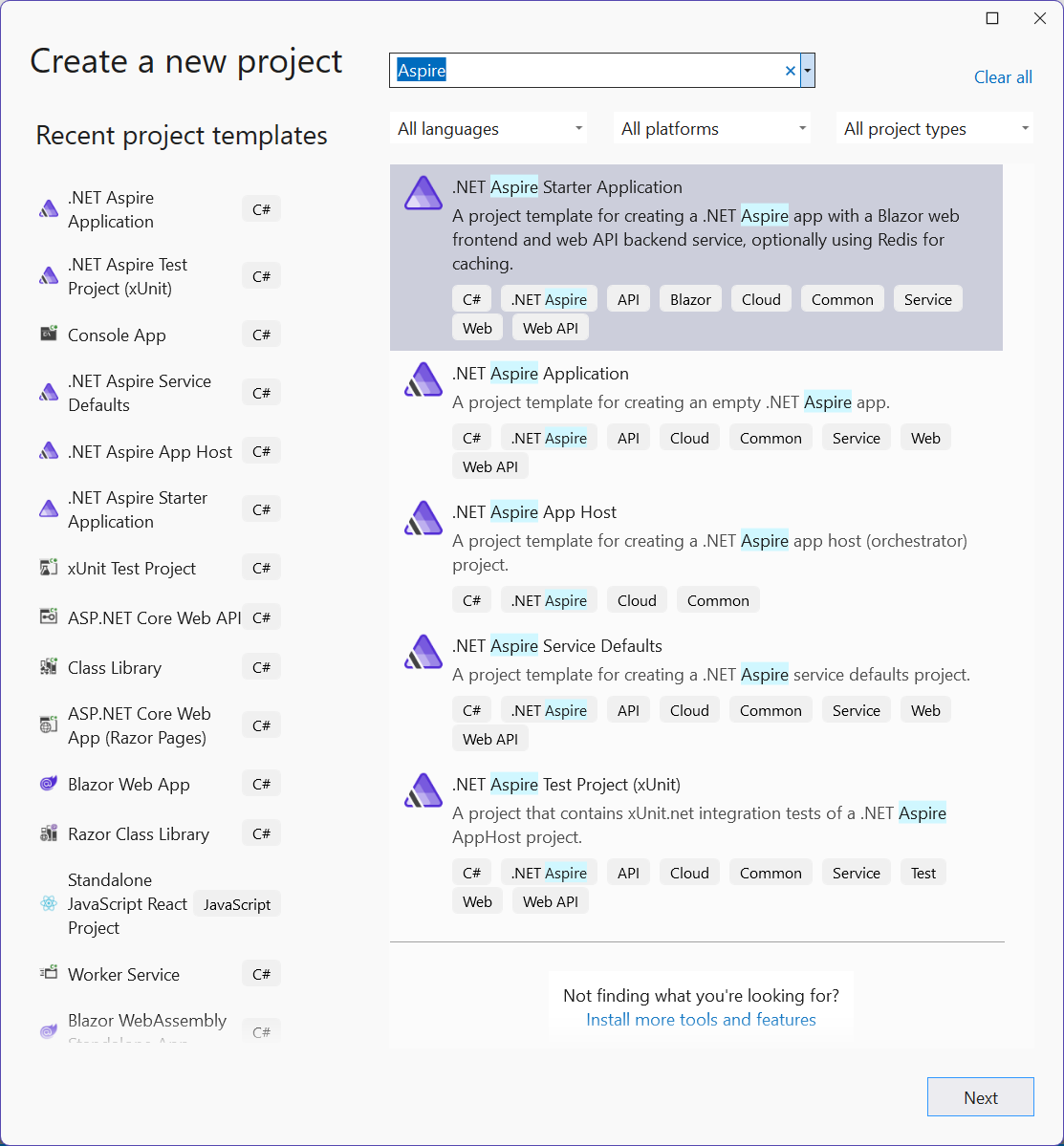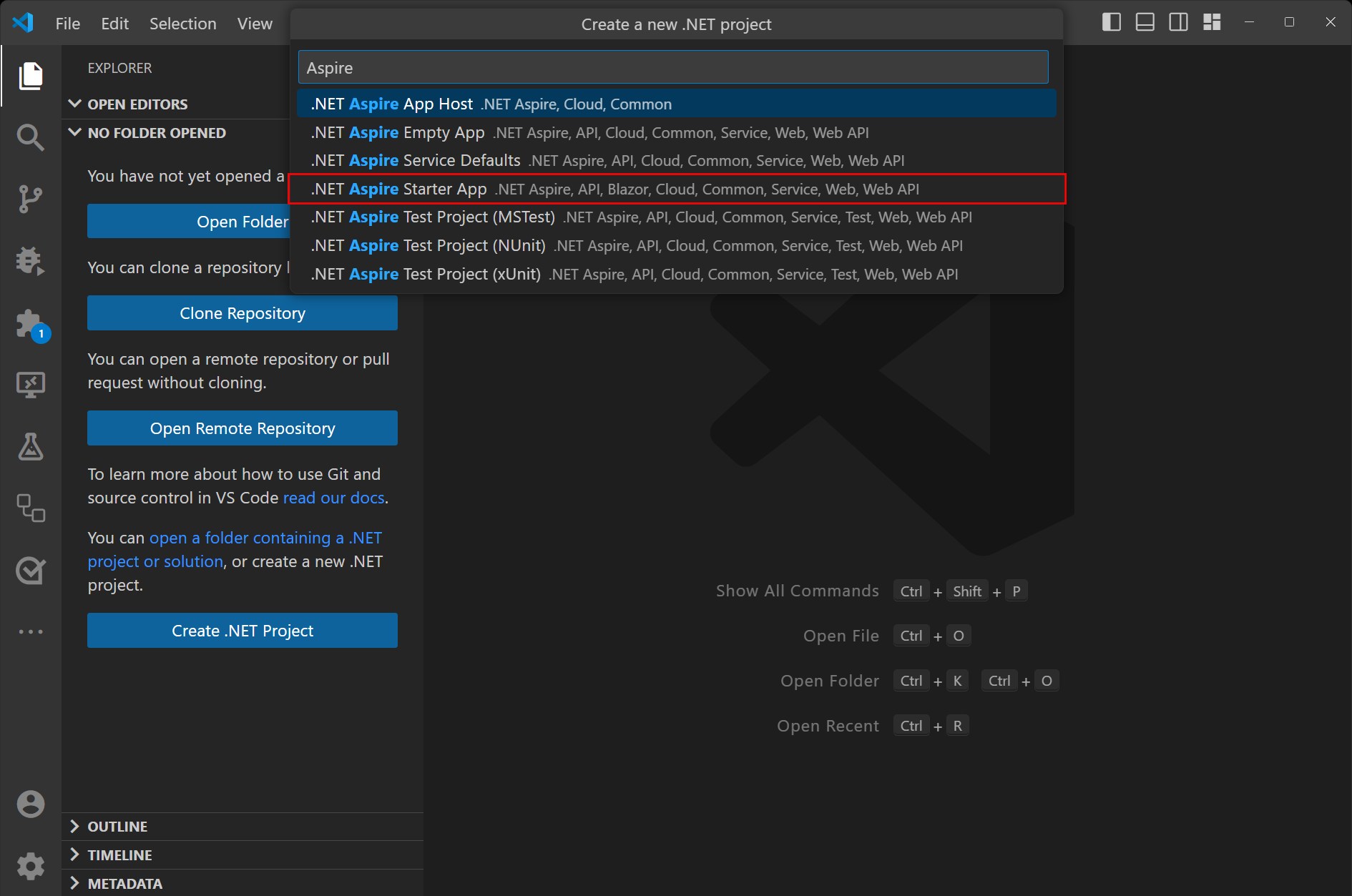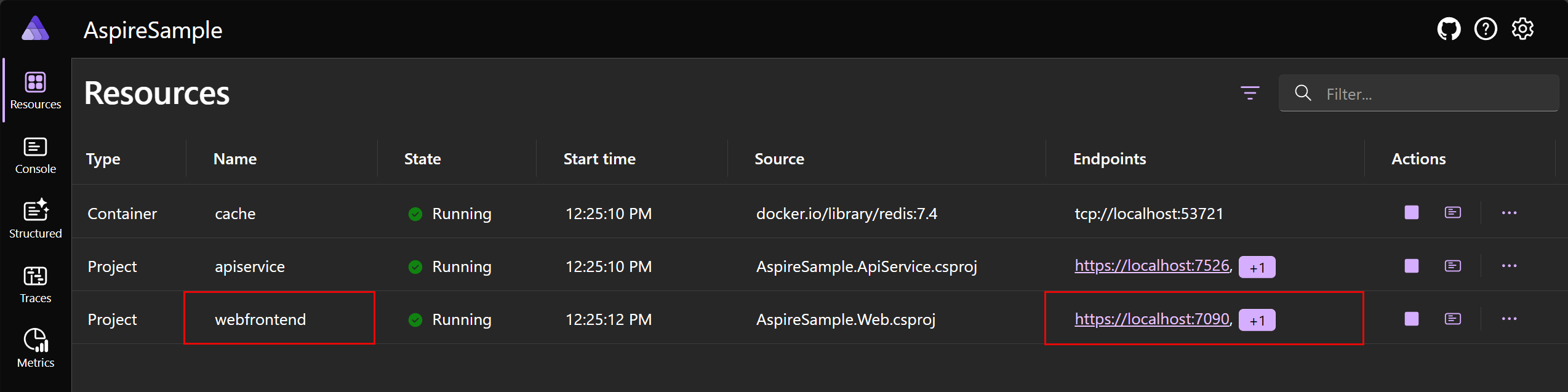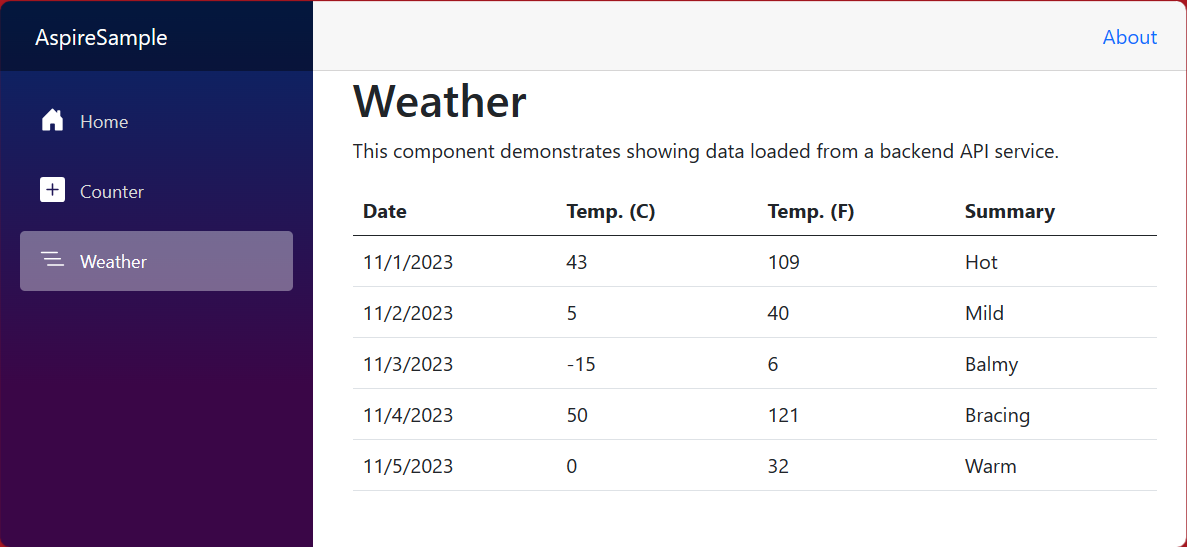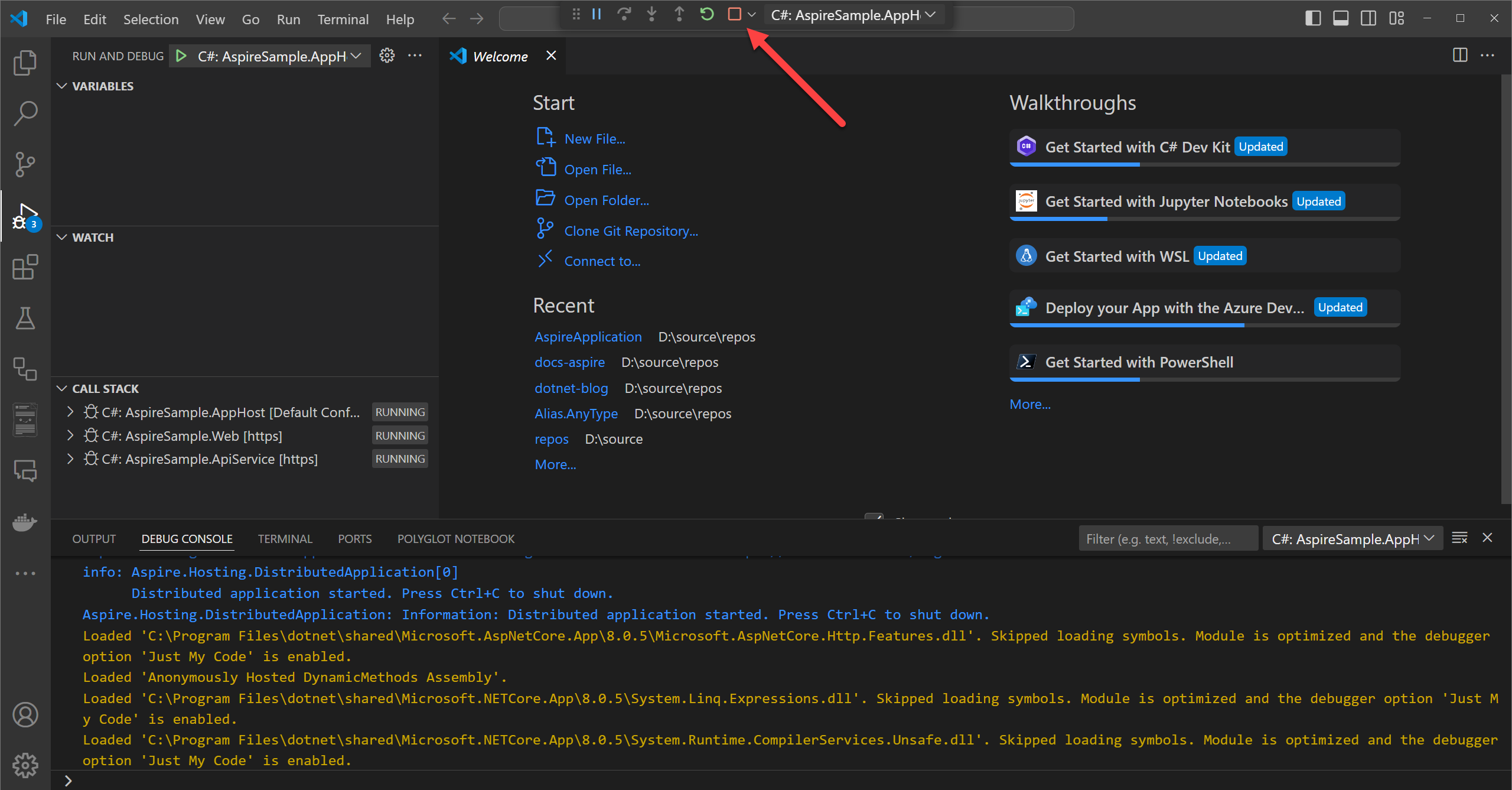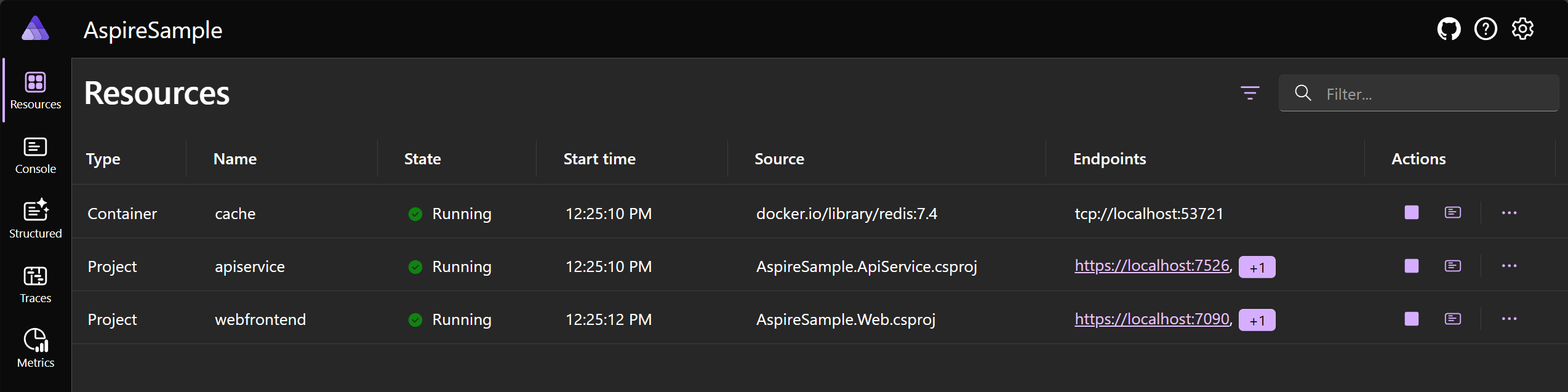Avvio rapido: Crea la tua prima soluzione .NET.NET Aspire
Le app native del cloud spesso richiedono connessioni a vari servizi, ad esempio database, soluzioni di archiviazione e memorizzazione nella cache, provider di messaggistica o altri servizi Web. .NET .NET Aspire è progettato per semplificare le connessioni e le configurazioni tra questi tipi di servizi. Questa guida introduttiva illustra come creare una soluzione modello di applicazione iniziale .NET.NET Aspire.
In questo quickstart esplorerai le seguenti attività:
- Creare un'app di base .NET configurata per usare .NET Aspire.
- Aggiungere e configurare un'integrazione .NET.NET Aspire per implementare la memorizzazione nella cache in fase di creazione del progetto.
- Creare un'API e utilizzare il service discovery per connettersi ad essa.
- Orchestrare la comunicazione tra un'interfaccia utente front-end, un'API back-end e una cache Redis locale.
Prerequisiti
Per usare .NET.NET Aspire, è necessario che il codice seguente sia installato in locale:
- .NET 8.0 o .NET 9.0
- Un runtime di contenitore conforme a OCI, ad esempio:
- Docker Desktop o Podman. Per ulteriori informazioni, vedere Runtime del container.
- Un ambiente di sviluppo integrato (IDE) o un editor di codice, ad esempio:
- Visual Studio 2022 versione 17.9 o successiva (facoltativo)
-
Visual Studio Code (facoltativo)
- C# Dev Kit: Estensione (facoltativa)
- JetBrains Rider con .NET.NET Aspire plug-in (facoltativo)
Per altre informazioni, vedere .NET.NET Aspire configurazione e strumentie .NET.NET Aspire SDK.
Creare il modello di .NET.NET Aspire
Per creare una nuova .NET Aspire Starter Application, è possibile utilizzare Visual Studio, Visual Studio Codeo la CLI di .NET.
Visual Studio fornisce modelli di .NET Aspire che gestiscono alcune configurazioni iniziali per te. Completare i passaggi seguenti per creare un progetto per questo avvio rapido.
Nella parte superiore di Visual Studiopassare a File>Nuovo progetto>.
Nella finestra di dialogo cercare Aspire e selezionare .NET.NET Aspire Starter App. Selezionare Avanti.
Nella schermata Configura il tuo nuovo progetto:
- Immettere un Nome del progetto di AspireSample.
- Lasciare il rest dei valori predefiniti e selezionare Avanti.
Nella schermata Informazioni aggiuntive:
- Assicurarsi che sia selezionato .NET 9.0 (Supporto termini standard).
- Assicurarsi che Usa Redis per la memorizzazione nella cache (richiede un runtime di contenitori supportato) sia selezionato e scegliere Crea.
- Facoltativamente, è possibile selezionare Creare un progetto di test. Per altre informazioni, vedere Scrivere il primo test .NET.NET Aspire.
Visual Studio crea una nuova soluzione strutturata per l'uso di .NET Aspire.
Visual Studio Code fornisce .NET Aspire modelli di progetto che gestiscono automaticamente alcune configurazioni di installazione iniziali. Segui i seguenti passaggi per creare un progetto utilizzando questa guida rapida:
Se i modelli di .NET.NET Aspire non sono già stati installati, eseguire il comando dotnet new install seguente:
dotnet new install Aspire.ProjectTemplates
Il comando CLI precedente .NET assicura che i modelli .NET Aspire siano disponibili. Per creare l'app starter .NET.NET Aspire dal modello, eseguire il comando dotnet new seguente:
dotnet new aspire-starter --use-redis-cache --output AspireSample
Per ulteriori informazioni, consultare dotnet new. La CLI .NET crea una nuova soluzione strutturata per usare .NET Aspire.
Per altre informazioni sui modelli disponibili, vedere .NET.NET Aspire modelli.
Testare l'app localmente
L'app di esempio include un'app front-end Blazor che comunica con un progetto API minimo. Il progetto API viene usato per fornire falsi dati meteo al front-end. L'app front-end è configurata per usare l'individuazione dei servizi per connettersi al progetto API. Il progetto API è configurato per utilizzare la memorizzazione nella cache dell'output con Redis. L'app di esempio è ora pronta per il test. Si desidera verificare le condizioni seguenti:
- I dati meteo vengono recuperati dal progetto API usando l'individuazione del servizio e visualizzati nella pagina meteo.
- Le richieste successive vengono gestite tramite la cache di output configurata dall'integrazione .NET AspireRedis.
Imposta in
È necessario considerare attendibile il certificato ASP.NET Corelocalhost prima di eseguire l'app. Eseguire il comando seguente:
dotnet dev-certs https --trust
Per ulteriori informazioni, consultare Risoluzione dei problemi relativi al certificato localhost non attendibile in .NET Aspire. Per informazioni dettagliate sulla risoluzione delle questioni relative ai certificati localhost su Linux, fare riferimento a ASP.NET Core: questione del repository GitHub numero #32842.
In Visual Studio Codepremere F5 per avviare l'app. Ti viene chiesto di selezionare una lingua e viene suggerito C#. Selezionare C# e quindi selezionare il progetto AspireSample.AppHost con la Configurazione Predefinita:
Se è la prima volta che si esegue .NET Aspireo si tratta di un nuovo computer con una nuova installazione .NET, viene richiesto di installare un certificato di localhost autofirmato e il progetto non verrà avviato:
Selezionare Sìe viene visualizzato un messaggio informativo che indica che il certificato autofirmato è stato creato correttamente :
Se si verifica ancora un problema, chiudere tutte le finestre del browser e riprovare. Per altre informazioni, vedere Risolvere i problemi relativi al certificato localhost non attendibile in .NET Aspire.
Consiglio
Se si usa MacOS e Safari, quando il browser viene aperto se la pagina è vuota, potrebbe essere necessario aggiornare manualmente la pagina.
dotnet run --project AspireSample/AspireSample.AppHost
Per altre informazioni, vedere dotnet run.
L'app visualizza il dashboard .NET.NET Aspire nel browser. Esamini il dashboard in modo più dettagliato in un secondo momento. Per il momento, trovare il progetto webfrontend nell'elenco delle risorse e selezionare l'endpoint localhost del progetto.
La pagina principale dell'applicazione webfrontend visualizza "Hello, world!"
Passare dalla home page alla pagina meteo usando il menu di navigazione a sinistra. Nella pagina meteo vengono visualizzati i dati meteo. Prendere nota mentale di alcuni dei valori rappresentati nella tabella delle previsioni.
Continuare ad aggiornare occasionalmente la pagina per 10 secondi. Entro 10 secondi, vengono restituiti i dati memorizzati nella cache. Alla fine viene visualizzato un set diverso di dati meteo, poiché i dati vengono generati in modo casuale e la cache viene aggiornata.
🤓 Felicitazioni! Hai creato ed eseguito la tua prima soluzione .NET.NET Aspire! Per arrestare l'app, chiudere la finestra del browser.
Per arrestare l'app in Visual Studio, selezionare Arresta il Debugging dal menu Debug.
Per arrestare l'app in Visual Studio Code, premere MAIUSC + F5oppure selezionare il pulsante Arresta nella parte superiore della finestra:
Per arrestare l'app, premere CTRL + C nella finestra del terminale.
Esaminare quindi la struttura e altre funzionalità della nuova soluzione .NET.NET Aspire.
Esplorare il dashboard .NET.NET Aspire
Quando si esegue un progetto .NET.NET Aspire, viene avviata una dashboard per monitorare varie parti dell'app. Il dashboard è simile allo screenshot seguente:
Visitare ogni pagina usando il riquadro di spostamento a sinistra per visualizzare informazioni diverse sulle risorse .NET.NET Aspire:
Risorse: elenca le informazioni di base per tutti i singoli progetti di .NET nel progetto .NET Aspire, come lo stato dell’applicazione, gli indirizzi degli endpoint e le variabili di ambiente caricate.
Console: visualizza l'output della console da ogni progetto nell'app.
Strutturata: mostra i log strutturati in formato tabella. Questi log supportano anche filtri di base, ricerca in formato libero e filtro a livello di log. Dovresti vedere i log del
apiservicee delwebfrontend. È possibile espandere i dettagli di ogni voce di log selezionando il pulsante Visualizza sul lato destro della riga.Tracce: Visualizza le tracce per la tua applicazione, che consentono di monitorare i percorsi delle richieste tramite le tue app. Trova una richiesta per /weather e seleziona Visualizza a destra della pagina. Il dashboard dovrebbe visualizzare la richiesta in fasi durante lo spostamento tra le diverse parti dell'app.
Metriche: visualizza vari strumenti e contatori disponibili e le loro dimensioni corrispondenti per l'app. Le metriche espongono in modo condizionale i filtri in base alle dimensioni disponibili.
Per altre informazioni, vedere .NET.NET Aspire panoramica del dashboard.
Informazioni sulla struttura della soluzione .NET.NET Aspire
La soluzione è costituita dai progetti seguenti:
- AspireSample.ApiService: viene usato un progetto API minimo ASP.NET Core per fornire dati al front-end. Questo progetto dipende dal progetto condiviso AspireSample.ServiceDefaults.
- AspireSample.AppHost: un progetto di orchestrazione progettato per connettere e configurare i diversi progetti e servizi della tua app. L'orchestratore deve essere impostato come progetto di avvio e dipende dai progetti AspireSample.ApiService e AspireSample.Web.
- AspireSample.ServiceDefaults: un progetto condiviso .NET.NET Aspire per gestire le configurazioni riutilizzate nei progetti della soluzione relative a resilienza , alla scoperta del servizio e alla telemetria .
- AspireSample.Web: progetto app ASP.NET CoreBlazor con configurazioni di servizio .NET Aspire predefinite, questo progetto dipende dal progetto AspireSample.ServiceDefaults. Per altre informazioni, vedere impostazioni predefinite del servizio .NET.NET Aspire.
La directory AspireSample dovrebbe essere simile alla seguente struttura:
└───📂 AspireSample
├───📂 AspireSample.ApiService
│ ├───📂 Properties
│ │ └─── launchSettings.json
│ ├─── appsettings.Development.json
│ ├─── appsettings.json
│ ├─── AspireSample.ApiService.csproj
│ └─── Program.cs
├───📂 AspireSample.AppHost
│ ├───📂 Properties
│ │ └─── launchSettings.json
│ ├─── appsettings.Development.json
│ ├─── appsettings.json
│ ├─── AspireSample.AppHost.csproj
│ └─── Program.cs
├───📂 AspireSample.ServiceDefaults
│ ├─── AspireSample.ServiceDefaults.csproj
│ └─── Extensions.cs
├───📂 AspireSample.Web
│ ├───📂 Components
│ │ ├───📂 Layout
│ │ │ ├─── MainLayout.razor
│ │ │ ├─── MainLayout.razor.css
│ │ │ ├─── NavMenu.razor
│ │ │ └─── NavMenu.razor.css
│ │ ├───📂 Pages
│ │ │ ├─── Counter.razor
│ │ │ ├─── Error.razor
│ │ │ ├─── Home.razor
│ │ │ └─── Weather.razor
│ │ ├─── _Imports.razor
│ │ ├─── App.razor
│ │ └─── Routes.razor
│ ├───📂 Properties
│ │ └─── launchSettings.json
│ ├───📂 wwwroot
│ │ ├───📂 bootstrap
│ │ │ ├─── bootstrap.min.css
│ │ │ └─── bootstrap.min.css.map
│ │ ├─── app.css
│ │ └─── favicon.png
│ ├─── appsettings.Development.json
│ ├─── appsettings.json
│ ├─── AspireSample.Web.csproj
│ ├─── Program.cs
│ └─── WeatherApiClient.cs
└─── AspireSample.sln
Esplorare i progetti iniziali
Ogni progetto in una soluzione .NET.NET Aspire svolge un ruolo nella composizione dell'app. *. Il progetto di Web è un'app ASP.NET CoreBlazor standard che fornisce un'interfaccia utente front-end. Per altre informazioni, vedere Novità di ASP.NET Core 9.0: Blazor. Il progetto *.ApiService è un progetto standard ASP.NET Core di modello API minimo. Entrambi questi progetti dipendono dal *. ServiceDefaults progetto, ovvero un progetto condiviso usato per gestire le configurazioni riutilizzate tra i progetti nella soluzione.
I due progetti di interesse in questo quickstart sono i progetti *.AppHost e *.ServiceDefaults descritti in dettaglio nelle sezioni seguenti.
.NET .NET Aspire progetto ospite
Il progetto *.AppHost è responsabile del ruolo di orchestrazione e imposta la proprietà IsAspireHost del file di progetto su true:
<Project Sdk="Microsoft.NET.Sdk">
<Sdk Name="Aspire.AppHost.Sdk" Version="9.0.0" />
<PropertyGroup>
<OutputType>Exe</OutputType>
<TargetFramework>net9.0</TargetFramework>
<ImplicitUsings>enable</ImplicitUsings>
<Nullable>enable</Nullable>
<IsAspireHost>true</IsAspireHost>
<UserSecretsId>2aa31fdb-0078-4b71-b953-d23432af8a36</UserSecretsId>
</PropertyGroup>
<ItemGroup>
<ProjectReference Include="..\AspireSample.ApiService\AspireSample.ApiService.csproj" />
<ProjectReference Include="..\AspireSample.Web\AspireSample.Web.csproj" />
</ItemGroup>
<ItemGroup>
<PackageReference Include="Aspire.Hosting.AppHost" Version="9.0.0" />
<PackageReference Include="Aspire.Hosting.Redis" Version="9.0.0" />
</ItemGroup>
</Project>
Per ulteriori informazioni, vedere la panoramica sull'orchestrazione .NET.NET Aspire e .NET.NET Aspire SDK.
Si consideri il file Program.cs del progetto AspireSample.AppHost:
var builder = DistributedApplication.CreateBuilder(args);
var cache = builder.AddRedis("cache");
var apiService = builder.AddProject<Projects.AspireSample_ApiService>("apiservice");
builder.AddProject<Projects.AspireSample_Web>("webfrontend")
.WithExternalHttpEndpoints()
.WithReference(cache)
.WaitFor(cache)
.WithReference(apiService)
.WaitFor(apiService);
builder.Build().Run();
Se hai utilizzato in precedenza il .NET host generico o il ASP.NET Core host Web, il modello di programmazione dell'host dell'app e il pattern del costruttore dovrebbero esserti familiari. Il codice precedente:
- Crea un'istanza di IDistributedApplicationBuilder chiamando DistributedApplication.CreateBuilder().
- Chiama AddRedis con il nome
"cache"per aggiungere un Redisserver all'app, assegnando il valore restituito a una variabile denominatacache, di tipoIResourceBuilder<RedisResource>. - Chiama AddProject con il parametro di tipo generico fornito nei dettagli del progetto, aggiungendo il progetto
AspireSample.ApiServiceal modello di applicazione. Si tratta di uno dei blocchi predefiniti fondamentali di .NET.NET Aspiree viene usato per configurare l'individuazione dei servizi e la comunicazione tra i progetti nell'app. L'argomento nome"apiservice"viene usato per identificare il progetto nel modello di applicazione e usato in seguito dai progetti che vogliono comunicare con esso. - Chiama di nuovo
AddProject, questa volta aggiungendo il progettoAspireSample.Webal modello di applicazione. Concatena inoltre più chiamate a WithReference passando le variabilicacheeapiService. L'APIWithReferenceè un'altra API fondamentale di .NET.NET Aspire, che inserisce informazioni di individuazione del servizio o configurazione della stringa di connessione nel progetto aggiunto al modello di applicazione. Inoltre, le chiamate all'API diWaitForvengono usate per assicurarsi che le risorsecacheeapiServicesiano disponibili prima dell'avvio del progettoAspireSample.Web. Per ulteriori informazioni, consultare l'orchestrazione .NET.NET Aspire: In attesa di risorse.
Infine, l'app viene compilata ed eseguita. Il metodo DistributedApplication.Run() è responsabile dell'avvio dell'app e di tutte le relative dipendenze. Per ulteriori informazioni, vedere la panoramica dell'orchestrazione .NET.NET Aspire.
Mancia
La chiamata a AddRedis crea un contenitore Redis locale da usare per l'app. Se si preferisce puntare semplicemente a un'istanza di Redis esistente, è possibile usare il metodo AddConnectionString per fare riferimento a una stringa di connessione esistente. Per altre informazioni, vedere Fare riferimento alle risorse esistenti.
.NET .NET Aspire progetto predefinito del servizio
Il progetto *.ServiceDefaults è un progetto condiviso utilizzato per gestire le configurazioni riutilizzate nei progetti nella tua soluzione. Questo progetto garantisce che tutti i servizi dipendenti condividano la stessa resilienza, l'individuazione dei servizi e la configurazione OpenTelemetry. Un file di progetto condiviso .NET.NET Aspire contiene la proprietà IsAspireSharedProject impostata come true:
<Project Sdk="Microsoft.NET.Sdk">
<PropertyGroup>
<TargetFramework>net9.0</TargetFramework>
<ImplicitUsings>enable</ImplicitUsings>
<Nullable>enable</Nullable>
<IsAspireSharedProject>true</IsAspireSharedProject>
</PropertyGroup>
<ItemGroup>
<FrameworkReference Include="Microsoft.AspNetCore.App" />
<PackageReference Include="Microsoft.Extensions.Http.Resilience" Version="9.0.0" />
<PackageReference Include="Microsoft.Extensions.ServiceDiscovery" Version="9.0.0" />
<PackageReference Include="OpenTelemetry.Exporter.OpenTelemetryProtocol" Version="1.10.0" />
<PackageReference Include="OpenTelemetry.Extensions.Hosting" Version="1.10.0" />
<PackageReference Include="OpenTelemetry.Instrumentation.AspNetCore" Version="1.10.1" />
<PackageReference Include="OpenTelemetry.Instrumentation.Http" Version="1.10.0" />
<PackageReference Include="OpenTelemetry.Instrumentation.Runtime" Version="1.10.0" />
</ItemGroup>
</Project>
Il progetto dei valori predefiniti del servizio espone un metodo di estensione sul tipo IHostApplicationBuilder, chiamato AddServiceDefaults. Il progetto predefinito del servizio dal modello è un punto di partenza ed è possibile personalizzarlo in base alle proprie esigenze. Per altre informazioni, vedere impostazioni predefinite del servizio .NET.NET Aspire.
Orchestrare la comunicazione dei servizi
.NET
.NET Aspire fornisce funzionalità di orchestrazione per facilitare la configurazione delle connessioni e la comunicazione tra le diverse parti dell'app. Il progetto "webfrontend" per Blazor front-end, "apiservice" per il riferimento al progetto API. È stata aggiunta anche una risorsa Redisserver etichettata "cache". Questi nomi vengono usati per configurare l'individuazione e la comunicazione dei servizi tra i progetti nell'app.
L'app front-end definisce un HttpClient tipizzato utilizzato per comunicare con il progetto API.
namespace AspireSample.Web;
public class WeatherApiClient(HttpClient httpClient)
{
public async Task<WeatherForecast[]> GetWeatherAsync(
int maxItems = 10,
CancellationToken cancellationToken = default)
{
List<WeatherForecast>? forecasts = null;
await foreach (var forecast in
httpClient.GetFromJsonAsAsyncEnumerable<WeatherForecast>(
"/weatherforecast", cancellationToken))
{
if (forecasts?.Count >= maxItems)
{
break;
}
if (forecast is not null)
{
forecasts ??= [];
forecasts.Add(forecast);
}
}
return forecasts?.ToArray() ?? [];
}
}
public record WeatherForecast(DateOnly Date, int TemperatureC, string? Summary)
{
public int TemperatureF => 32 + (int)(TemperatureC / 0.5556);
}
Il HttpClient è configurato per utilizzare la scoperta dei servizi. Si consideri il codice seguente dal file Program.cs del progetto AspireSample.Web:
using AspireSample.Web;
using AspireSample.Web.Components;
var builder = WebApplication.CreateBuilder(args);
// Add service defaults & Aspire client integrations.
builder.AddServiceDefaults();
builder.AddRedisOutputCache("cache");
// Add services to the container.
builder.Services.AddRazorComponents()
.AddInteractiveServerComponents();
builder.Services.AddHttpClient<WeatherApiClient>(client =>
{
// This URL uses "https+http://" to indicate HTTPS is preferred over HTTP.
// Learn more about service discovery scheme resolution at https://aka.ms/dotnet/sdschemes.
client.BaseAddress = new("https+http://apiservice");
});
var app = builder.Build();
if (!app.Environment.IsDevelopment())
{
app.UseExceptionHandler("/Error", createScopeForErrors: true);
// The default HSTS value is 30 days. You may want to change this for production scenarios, see https://aka.ms/aspnetcore-hsts.
app.UseHsts();
}
app.UseHttpsRedirection();
app.UseAntiforgery();
app.UseOutputCache();
app.MapStaticAssets();
app.MapRazorComponents<App>()
.AddInteractiveServerRenderMode();
app.MapDefaultEndpoints();
app.Run();
Il codice precedente:
- Chiama
AddServiceDefaults, configurando le impostazioni predefinite condivise per l'app. - Chiama AddRedisOutputCache con la stessa
connectionNameusata al momento dell'aggiunta del contenitore"cache"Redis al modello di applicazione. In questo modo l'app viene configurata in modo da usare Redis per la memorizzazione nella cache dell'output. - Chiama AddHttpClient e configura l'HttpClient.BaseAddress in modo che sia
"https+http://apiservice". Questo è il nome che è stato utilizzato quando si è aggiunto il progetto API al modello di applicazione e, con la configurazione del rilevamento dei servizi, viene automaticamente risolto all'indirizzo corretto del progetto API.
Per altre informazioni, vedere Effettuare richieste HTTP con la classe HttpClient.
Vedere anche
- Panoramica delle integrazioni .NET.NET Aspire
- rilevamento del servizio in .NET.NET Aspire
- .NET .NET Aspire predefinite del servizio
- controlli di integrità in .NET.NET Aspire
- .NET .NET Aspire telemetria
- Risoluzione dei problemi del certificato non attendibile localhost in .NET Aspire
Passaggi successivi
Esercitazione : Aggiungi .NET Aspire a un'app esistente .NET